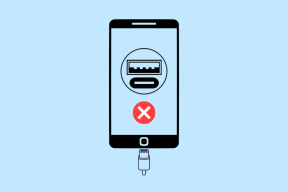Hur man kontrollerar samtalslängd på iPhone och Android
Miscellanea / / May 30, 2022
Ibland blir det utmanande att kontrollera grundläggande detaljer som samtalshistorik med en specifik kontakt, samtalslängd osv. Du kanske vill anteckna samtalslängden med en specifik kontakt. Problemet är att det inte finns något universellt sätt att kontrollera det. Google, Samsung och Apple använder olika telefonappar, och stegen för att kontrollera samtalslängden skiljer sig åt för dem.

I det här inlägget kommer vi att prata om hur man kontrollerar normal samtalslängd och WhatsApp-samtalslängd på iPhone och Android. När allt kommer omkring är många användare nu beroende av WhatsApp och Telegram för att ringa samtal över internet.
Kontrollera samtalslängd på Google Phone App på Android
De flesta Android-baserade telefontillverkare paketerar Googles standardapp för telefon. Det inkluderar OnePlus, Realme, Vivo, Xiaomi, Nokia, TCL och andra. Förståeligt nog använder Googles Pixel-enheter också Google Phone-appen.
Följ stegen nedan för att kontrollera samtalslängden från Google Phone-appen.
Steg 1: Öppna appen Telefon på din telefon.
Steg 2: Gå till menyn Senaste och kontrollera samtalshistoriken.
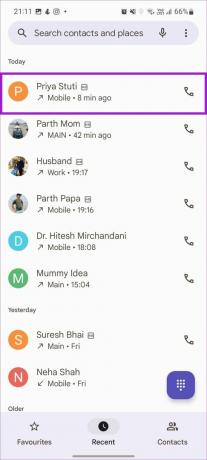
Steg 3: Tryck på ett kontaktnamn eller nummer och välj Historik.
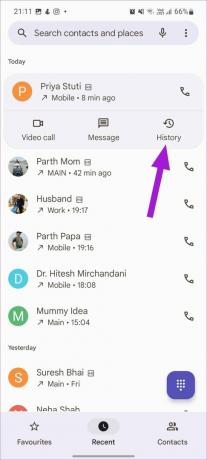
Steg 4: Du kan se en detaljerad samtalshistorik och samtalslängd för det valda numret.
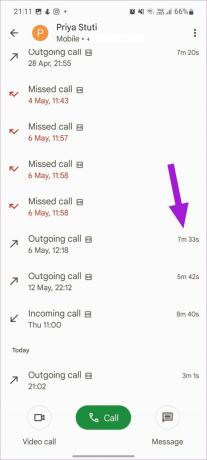
Google Phone-appen finns att ladda ner från Play Butik. Även om din Android-telefon använder en annan app kan du alltid installera den och ställa in appen som standard.
Kontrollera samtalslängd på Samsung Galaxy Phone
Samsung har en alternativ för nästan alla Google-appar. Företaget paketerar och använder inte Google Phone-appen. Istället kommer alla Galaxy-telefoner med en annan telefonapp som följer noga Ett användargränssnitt designriktlinjer. Om du använder det, följ stegen nedan för att kontrollera samtalslängdenf.
Steg 1: Öppna appen Telefon på din Samsung-telefon.
Steg 2: Gå till fliken Senaste.
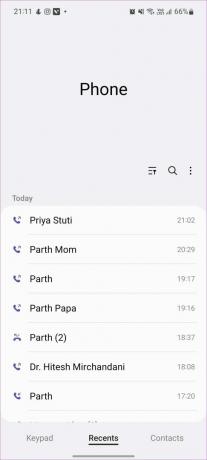
Steg 3: Du kommer att se hela din samtalshistorik i detalj. Tryck på ett nummer eller en kontakt vars varaktighet du vill kontrollera.
Steg 4: Kontrollera om det är ett inkommande eller utgående samtal och dess varaktighet.
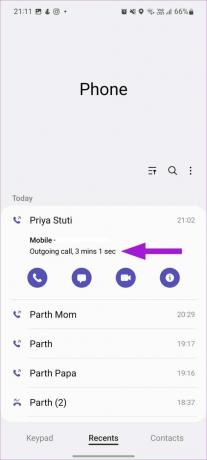
Till skillnad från Google har Samsung gjort det väldigt enkelt att kontrollera samtalslängden på Galaxy-telefoner.
Kontrollera samtalslängd på iPhone
Gå igenom stegen nedan för att kontrollera samtalslängden på iPhone.
Steg 1: Starta telefonappen på iPhone.
Steg 2: Tryck på den lilla "i"-knappen bredvid ett samtal.
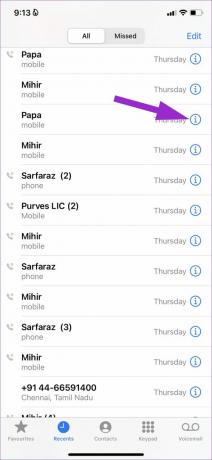
Steg 3: Du kan se tid och samtalslängd från följande meny. iOS låter dig till och med lägga till anteckningar för samtalet.
Steg 4: Tryck på avsnittet Anteckningar och lägg till kommentarer om ett samtal.
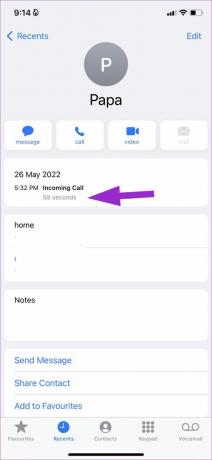
Hittills har vi pratat om vanliga röstsamtal över ett operatörsnätverk. Hur är det med samtal du ringer via WhatsApp?
Kontrollera WhatsApps samtalslängd på Android
Till skillnad från iOS visas inte dina röstsamtal via appar för sociala medier i standardappen Telefon på Android. Du måste dock lita på WhatsApp för att kontrollera samtalets varaktighet.
Steg 1: Öppna WhatsApp på Android.
Steg 2: Flytta till fliken Samtal.
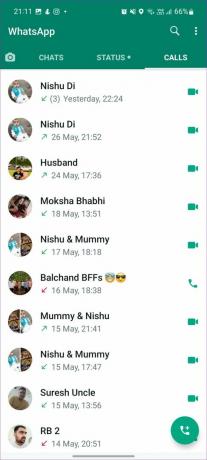
Steg 3: Du kan se alla dina röst- och videosamtal.
Steg 4: Tryck på samtalet så kan du se samtalstid, varaktighet och mängden data det förbrukade.
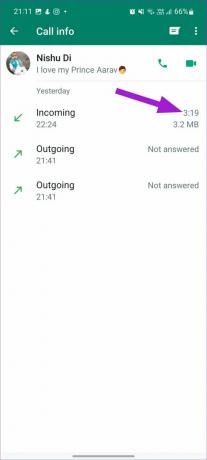
Kontrollera WhatsApps samtalslängd på iPhone
iOS tillåter utvecklare att integrera samtal från tredjepartsappar till den inbyggda telefonappen på iPhone. Du kan till exempel kontrollera alla dina WhatsApp-, Telegram- eller Signalsamtal i telefonappen också.
Steg 1: Starta telefonappen på iPhone.
Steg 2: Kontrollera WhatsApp-samtal (iOS märker dem med WhatsApp Audio-tagg).
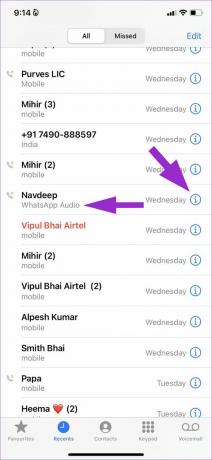
Steg 3: Tryck på "i"-knappen för att kontrollera samtalsdatum, tid och varaktighet.
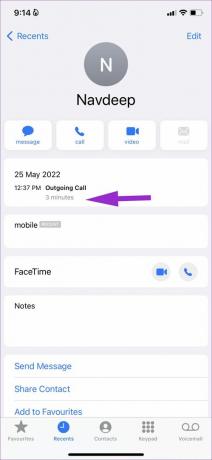
Du kan också lägga till samtalsanteckningar för ditt WhatsApp-samtal. Precis som Android kan du hitta WhatsApp-samtalslängden från WhatsApp för iPhone.
Steg 1: Öppna WhatsApp på iPhone.
Steg 2: Gå till fliken Samtal.
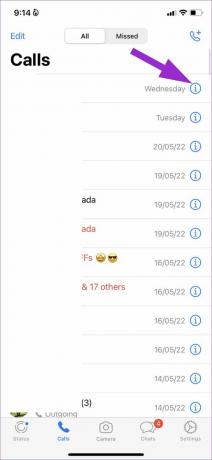
Steg 3: Tryck på "i"-knappen och kontrollera samtalsdetaljer, inklusive tid, datum, varaktighet och dataförbrukning.
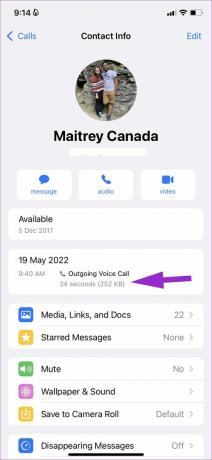
Överblick över samtalsdetaljer på iPhone och Android
Google har gjort det onödigt komplicerat att kontrollera samtalslängden på Android. Det är en dålig UX-design och kräver ett extra steg för att se över grundläggande samtalsdetaljer. Och precis som iOS skulle vi vilja se inbyggd samtalsintegration för appar från tredje part på Android.
Senast uppdaterad den 30 maj 2022
Ovanstående artikel kan innehålla affiliate-länkar som hjälper till att stödja Guiding Tech. Det påverkar dock inte vår redaktionella integritet. Innehållet förblir opartiskt och autentiskt.

Skriven av
Parth arbetade tidigare på EOTO.tech och täckte tekniska nyheter. Han frilansar för närvarande på Guiding Tech och skriver om appjämförelser, handledningar, programvarutips och tricks och dyker djupt in i iOS, Android, macOS och Windows-plattformar.